在Mac上恢復格式化硬盤的最可能方法
 更新於 歐麗莎 / 24年2021月09日30:XNUMX
更新於 歐麗莎 / 24年2021月09日30:XNUMX格式化Mac是擺脫先前所有錯誤的好方法。 您的Mac將像新Mac一樣乾淨。 因此,存儲在Mac硬盤中的所有文件都會被同時格式化。 如果意外格式化了Mac硬盤而沒有任何備份,則將遭受巨大的數據丟失災難。
幸運的是, 您可以在這裡獲得在Mac上恢復格式化硬盤的最後機會。 的 Mac數據恢復軟件 可以幫助您直接恢復格式化的分區。 存儲在格式化的Mac硬盤中的所有文件都可以再次看到。

1.如何在Mac上格式化硬盤
如上所述,格式化硬盤驅動器可以修復Mac上的一些小錯誤。 您可以刪除病毒,替換損壞的文件系統,重新安裝Mac OS X,清理Mac存儲空間並進行更多更改。 請注意,格式化後,所有保存的文件和文件夾將被刪除。
如果不想再次恢復格式化的硬盤,則最好三思而後行,然後創建完整備份。 以後,您需要指定要擦除的確切硬盤驅動器,而不是格式化Mac計算機。
步驟 1打開查找器。 選擇 應用 其次是 實用。 然後啟動 磁盤工具.
步驟 2瀏覽並在左窗格中選擇要格式化的硬盤驅動器。
步驟 3導航到 抹去 部分。
步驟 4選擇 Mac OS擴展(日誌式) 來自 格式 下拉式菜單。
步驟 5給驅動器起一個新名字。 請點擊 安全選項 然後從 最快 至 最安全.
步驟 6點擊 抹去 然後在彈出對話框中再次確認以格式化Mac上的驅動器。
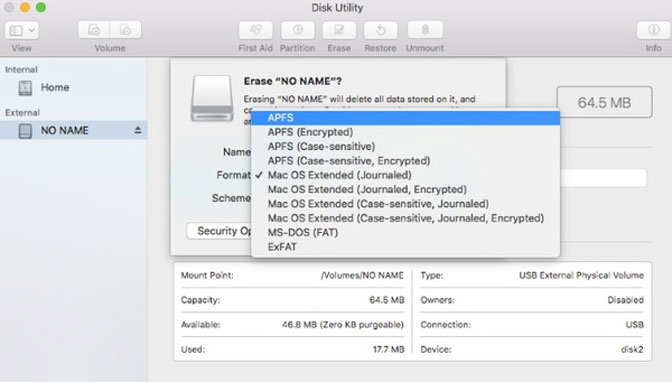
2.如何從Mac上的格式化硬盤恢復數據
FoneLab數據檢索器 應該是恢復格式化的Mac硬盤驅動器並找回被刪除或丟失的文件的首選。 如果您沒有有效的Time Machine備份或其他任何東西,也可以。 該程序可以在短時間內顯示格式化後的硬盤中所有已刪除的文件。 您只需單擊幾下即可輕鬆格式化硬盤。
FoneLab數據檢索器-從計算機,硬盤驅動器,閃存驅動器,存儲卡,數碼相機等中恢復丟失/刪除的數據。
- 輕鬆恢復照片,視頻,文檔和更多數據。
- 恢復之前預覽數據。
很難獲得用於Mac的完全免費的數據恢復軟件。 但是您可以獲取免費試用版以訪問所有功能。 更具體地說,您可以免費掃描格式化的硬盤並預覽文件。
如果你決定 從Mac上的硬盤驅動器恢復數據 使用Data Retriever,您可以在幾秒鐘內用註冊碼激活完整版本。 免費的技術支持也很有幫助。
是什麼讓FoneLab數據檢索器成為最佳格式的硬盤恢復軟件
- 從格式化的硬盤驅動器中恢復文檔,照片,視頻,音頻,電子郵件和其他文件,而不會造成質量損失。
- 從Mac,閃存驅動器,硬盤驅動器,存儲卡和其他可移動驅動器中恢復已刪除或丟失的文件。
- 從格式化,刪除,病毒攻擊,硬盤驅動器損壞和其他問題中拯救Mac數據。
- 在Mac格式化硬盤驅動器恢復之前,掃描和預覽文件。
FoneLab數據檢索器-從計算機,硬盤驅動器,閃存驅動器,存儲卡,數碼相機等中恢復丟失/刪除的數據。
- 輕鬆恢復照片,視頻,文檔和更多數據。
- 恢復之前預覽數據。
如何安全,快速地從Mac上的格式化硬盤恢復文件
步驟 1下載並安裝 格式化的硬盤驅動器恢復軟件 在Mac上。 請點擊 開始 下 Mac數據恢復 用於恢復格式化的文件。

步驟 2根據需要選擇文件類型和格式化的硬盤。 請點擊 瀏覽 運行默認的快速掃描模式。

步驟 3查找和預覽格式化的文件。 如果看不到所需內容,可以單擊 深層掃描 深入徹底地掃描格式化的硬盤。

步驟 4在要恢復的文件之前標記。 您也可以使用內置的搜索引擎或過濾器功能來查找相似文件組。 最後,點擊 恢復 從Mac上格式化的硬盤恢復數據。

為避免數據被覆蓋,最好不要將Data Retriever安裝到丟失數據的同一分區。 順便說一句,目標文件夾也應該在新驅動器中。
例如,您可以恢復格式化的硬盤驅動器,並將恢復的文件保存在連接的外部硬盤驅動器中。 此外,您可以運行 數據檢索器 至 恢復Windows / Mac上崩潰,損壞或損壞的硬盤 了。
FoneLab數據檢索器-從計算機,硬盤驅動器,閃存驅動器,存儲卡,數碼相機等中恢復丟失/刪除的數據。
- 輕鬆恢復照片,視頻,文檔和更多數據。
- 恢復之前預覽數據。

